Jak wyłączyć systemowy "beep"
Spis treści
Zgodnie z tym co można wyczytać na wiki Archlinux'a, mamy kilka źródeł generowania dźwięków, które trafiają do wbudowanego głośnika naszego komputera (case speaker). Te dźwięki określane mianem "beep" mogą powstać za sprawą BIOS'u płyty głównej, systemu operacyjnego, środowiska graficznego lub też różnych programów użytkowych. Najbardziej uporczywe są dźwięki generowane przez BIOS. Na dobrą sprawę, jeśli w BIOS'ie nie ma żadnych opcji dotyczących konfiguracji tego głośnika, to raczej niewiele jesteśmy w stanie zrobić w tej kwestii. Możemy zawsze ten głośnik odłączyć fizycznie. Choć nie jest to zalecane, bo na podstawie wydawanych przez niego dźwięków, jesteśmy w stanie określić czy z naszym komputerem jest wszystko w porządku. Niemniej jednak, w tych pozostałych trzech w/w punkach mamy większe pole manewru, gdzie możemy dostosować sobie szereg parametrów i o tym właśnie będzie ten wpis.
Jak sprawić, by głośnik zrobił "beep"
Mając do czynienia z linux'ami, często możemy natrafić na sytuacje, w których zarówno sam system operacyjny jak i poszczególne aplikacje potrafią zainicjować wysoki i do tego bardzo głośny dźwięk. Przykładem mogą być systemy live z debianem, czy też same manuale konkretnych poleceń. Te dźwięki są za sprawą konkretnych znaków, które możemy ręcznie wpisać w terminalu. Każdy taki znak powoduje, że głośnik robi "beep". Dla przykładu, weźmy sobie to poniższe polecenie:
$ echo -e "\a"
Można także skorzystać z siódmego znaku ASCII lub Unicode (bell code).
Jeśli nasz głośnik piszczy przy wydawaniu tych poleceń i nie podoba nam się generowany przez niego dźwięk, to możemy to w bardzo prosty sposób zmienić.
Moduł pcspkr
W linux'ach za obsługę tego wbudowanego głośnika odpowiada moduł kernela pcspkr , który
standardowo jest ładowany przy starcie systemu. Jeśli chcemy całkowicie wyeliminować ten "beep" to
wystarczy zablokować automatyczne ładowanie tego modułu przez system. Możemy to zrobić przez
dopisanie tej poniższej linijki do pliku /etc/modprobe.d/modules-blacklist.conf :
blacklist pcspkr
Oczywiście to rozwiązanie dotyczy wszystkich użytkowników w danym systemie, co nie zawsze może być pożądane. Być może chcemy wyłączyć ten głośnik tylko dla określonego użytkownika albo nawet nie tyle wyłączyć co jedynie go przyciszyć nieco, tak by wydobywające się z niego sygnały nie budziły przy okazji całej okolicy? Zostawmy zatem ten moduł włączony i zobaczmy co jeszcze możemy w tej sprawie uczynić.
Jak przyciszyć głośnik
Czasem mamy możliwość sterowania tym głośnikiem za pomocą alsamixer , który jest dostępny w
debianie w pakiecie alsa-utils . Jeśli korzystamy z PulseAudio, to musimy przejść do suwaków karty
dźwiękowej wciskając klawisz F6 i wybierając odpowiednią pozycję. W przypadku mojej karty, suwaki
wyglądają mniej więcej tak:
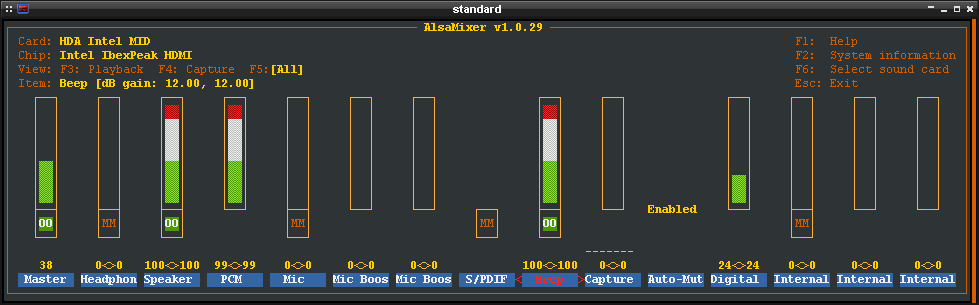
Suwak na pozycji Beep odpowiada za nasz głośnik. Jak widzimy jest ustawiony na full. Jeśli chcemy
nieco przyciszyć dźwięki generowane za jego sprawą, to wystarczy tutaj dostosować sobie poziom
głośności. PulseAudio powinien zapisać ustawienia automatycznie. Jeśli nie korzystamy z niego, to
zawsze możemy zapisać je ręcznie, przez wydanie w terminalu tego poniższego polecenia:
# alsactl store
Jak wyłączyć głośnik dla konkretnego użytkownika
Jeśli nie mamy dostępu do konta administratora lub też zwyczajnie nie chcemy zmieniać ustawień systemowych, to zawsze jesteśmy w stanie napisać lokalną konfigurację, która będzie aplikowana tylko w stosunku do konkretnych użytkowników.
Głośnik możemy wyłączyć za pomocą narzędzia xset . Niemniej jednak, wymagany jest działający
Xserver. Aktualne ustawienia głośnika możemy sprawdzić przez wydanie w terminalu tego poniższego
polecenia:
$ xset q | grep bell
bell percent: 50 bell pitch: 400 bell duration: 100
Te trzy wartości możemy sobie zmieniać podając je kolejno w argumencie w xset , przykładowo:
$ xset b 50 750 100
Jeśli jednak chcemy ten "beep" wyłączyć całkowicie, wydajemy to poniższe polecenie:
$ xset b off
Nie jest to jednak permanentne ustawienie i musimy tę komendę dodać do autostartu środowiska graficznego, choć raczej GNOME, czy KDE powinny mieć odpowiednie opcje, które pozwalają skonfigurować ten cały "beep".
Visual bell
Te piskliwe dźwięki wydobywające się z głośnika mają na celu zaznaczenie jakiegoś zdarzenia. Weźmy na przykład podręcznik jakiegoś linux'owego polecenia. Spróbujemy w nim przejść do końca pliku. Jak tylko dotrzemy na koniec pliku, to odezwie się głośnik. Podobnie sprawa ma się z powrotem do początku pliku. Oba te zdarzenia są wyraźne zaznaczone przez system przy pomocy "beep". Możemy jednak wyłączyć ten mechanizm i przejść na notyfikację wizualną. W takim przypadku nie usłyszymy już dźwięku, a zamiast niego na ekranie pojawi się nam tzw. "visual bell" (zwany też "visible bell") i to on będzie nam sygnalizował różne zdarzenia.
"Visual bell" można włączyć w opcjach używanego terminala. W przypadku terminala urxvt, dodajemy tę
poniższą linijkę do pliku ~/.Xresources :
URxvt*visualBell: true
Musimy jeszcze przeładować konfigurację przy pomocy tego poniższego polecenia:
$ xrdb ~/.Xresources
W ten sposób przy każdy zdarzeniu, w terminalu pojawi się przebłysk o kolorze tekstu trwający ułamek sekundy.
Pakiet beep
Jeśli komuś się podoba ten cały ficzer z piszczeniem głośnika, to może go zainteresować pakiet
beep , który zawiera narzędzia do generowania dźwięków o różnych częstotliwościach. W taki sposób
można oskrypcić sobie szereg zdarzeń i rozpoznawać je po tonie jaki wydobywa się z głośnika. Można
także skonfigurować sobie ilość sygnałów oraz czas ich trwania. Także całkiem użyteczne narzędzie.
Więcej informacji na temat tego programiku można znaleźć w man
beep.
